Novia Samurai

Materiales:
Filtro : Xenofex 2
Empezamos el tutorial
Abrimos un archivo nuevo de 400 x 500 transparente y lo pintamos de negro
Nueva capa de despliegue y le volcamos ahora el fondo dorado
Máscaras/ Cargar del disco y abrís la máscara que os habéis guardado
Fusionar capas visibles y ahora adornamos el marco que hemos creado
Abrimos el tube imagen 7 la redimensionamos, le bajamos opacidad y la situamos en nuestro paño, yo la redimensione al 50% y le di color sepia.
A partir de ahora vamos a ir fijándonos en ciertos detalles, cada vez que redimensionamos una imagen como pierde calidad hay que acentuar un poco, por lo tanto Efectos/Acentuar/Acentuar
Le bajamos opacidad a nuestro gusto y la situamos en la parte que mas os guste, yo la puse en la esquina inferior izquierda
Abrimos ahora el otro tube edición copiar y en nuestro trabajo edición pegar en una nueva capa, redimensionamos al 70 % Efectos acentuar
Imagen reflejar y desplazar hasta la esquina superior derecha
Añadir vuestro sello de agua a continuación en otra nueva capa
Cuando estemos convencidos de que todo esta correctamente situado fusionamos capas visibles y duplicamos la misma hasta tenerla por tres veces

Con la herramienta lazo seleccionamos las zonas donde vamos a aplicar el efecto constelación, recordar que si queremos seleccionar varias zonas pulsamos la tecla mayúsculas y seguimos seleccionando trozos.
Yo seleccione el filo de la espada y algunos adornos de la chica como podéis observar en el dibujo, no seleccionar trozos demasiado grandes, de todas formas si no os gusta el efecto obtenido deshacer.
Nos situamos en la primera capa y aplicamos el filtro Xenofex constellacion con los valores de la figura
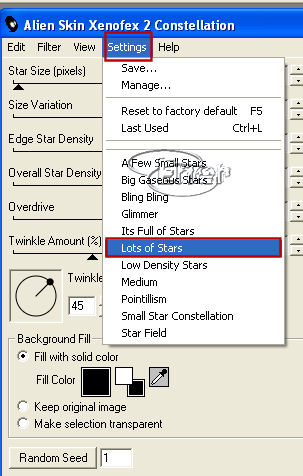

Cambiamos la la segunda capa y repetimos el filtro modificando sólo el random a valor 2
Repetimos exactamente igual y modificamos el valor del random a 3
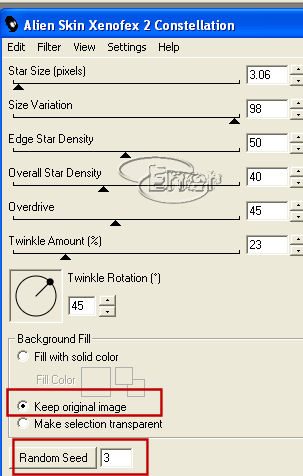
Guardar como PSP y abrir con el animation.
Tutorial realizado por EnergiaElca
Tutorial realizado por EnergiaElca